armanmalek
New Member
در این جلسه از مجموعه آموزش اف ال استودیو قصد داریم در مورد ساخت ریتم در اف ال استودیو صحبت کنیم و به شما بگوییم که از چه روش هایی میتوانید ریتم سازی در اف ال استودیو را انجام دهید. طبق روال همیشگی نرم افزار اف ال استودیو را باز میکنیم و طبق آموزش های زیر عمل خواهیم کرد.
شروع آموزش ساخت ریتم در اف ال استودیو
در نرم افزار اف ال استودیو به سه روش مختلف میتوانید چیدمان ریتم را انجام دهید. که در این آموزش به صورت جامع به سه روش ساخت ریتم خواهیم پرداخت.
روش اول
همانطور که در جلسات قبل از مجموعه آموزش اف ال استودیو به شما گفتیم . ریتم ها از طریق بخش Channel Rack ساخته میشود. و به ساده ترین شکل ممکن میتوانید با خاموش و روشن کردن کلید ها در این Channel ریتم سازی را انجام دهید. برای اینکار کافیست ابتدا روی دکمه View Channel Rack کلیک کنید تا بخش ریتم سازی فعال شود.
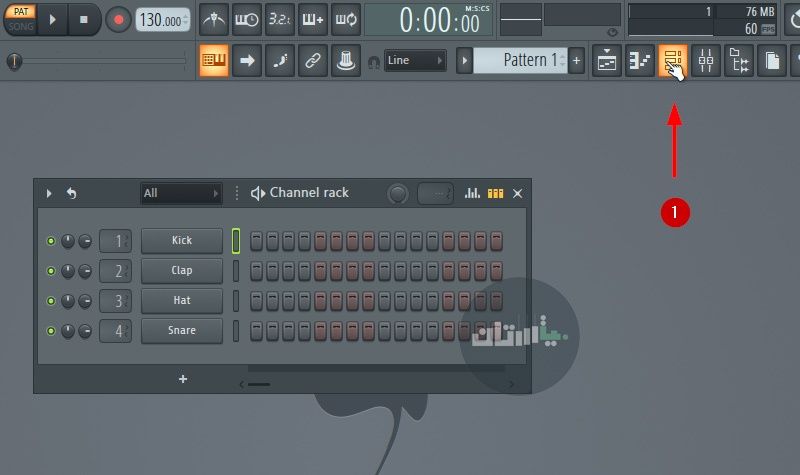
در مرحله بعدی روی دکمه View Browser کلیک کنید تا محیط سمپل های خود در سمت چپ مشاهده کنید.
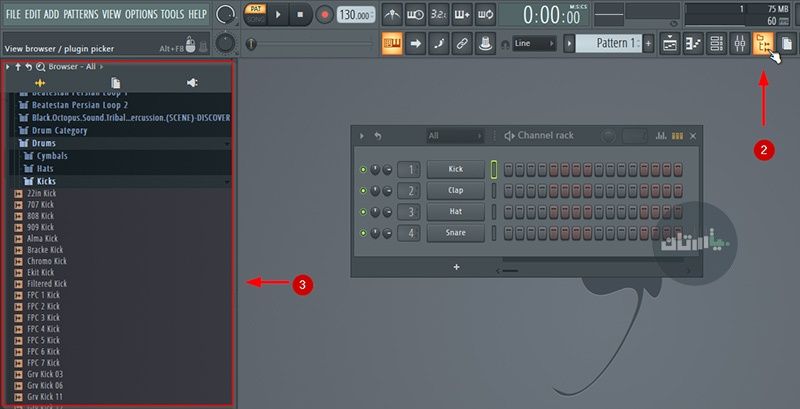
در این بخش میتوانید ابتدا با کلیک کردن روی هر فولدر و کلیک روی هر صدا پیش نمایش ادوات مختلف درامز را بشنوید. سپس با تکنیک Drag & Drop آن را وارد محیط Channel Rack کنید.
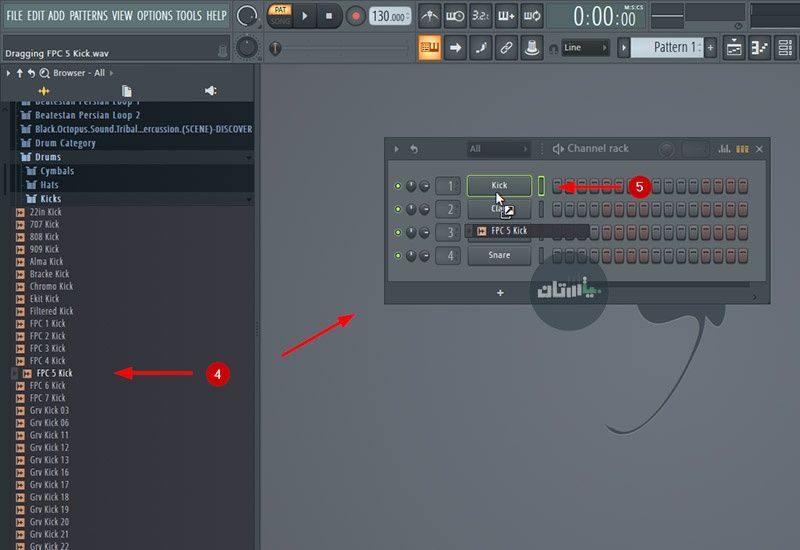
یا میتوانید با کلیک راست روی صدای موردنظرتان گزینه Send To Selected Channel را انتخاب کنید تا وارد محیط Channel Rack شود.
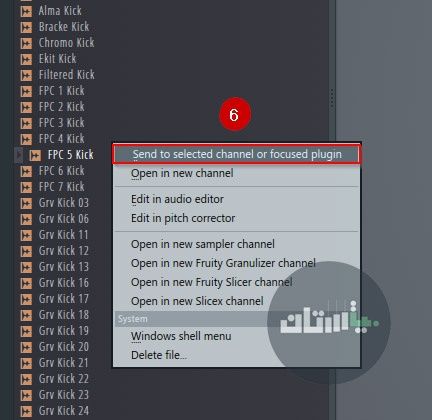
در مرحله بعدی بعد از اینکه تمامی ادوات مورد نیاز درامزتان را به روش بالا وارد Channel Rack کردید ریتم موردنظرتان را با خاموش و روشن کردن و با توجه به تمپوی و سبک پروژه بسازید. برای شروع ساخت ریتم از میزان ضرب های پیشنهادی اف ال استودیو استفاده کنید. تا بیشتر از قبل با ریتم ها آشنا شوید. به عنوان مثال برای اینکار روی Kick راست کلیک کنید و گزینه Fill Each 4 Step را انتخاب کنید.

و همین روند را برای Clap یا Snare ادامه دهید. در واقع روی این ادوات راست کلیک کنید و گزینه Fill each 4 steps را انتخاب کنید. البته توجه داشته باشید برای اینکه صدادهی بهتری را با Clap یا Snare تجربه کنید چراغ اول و سوم را خاموش کنید. و به عنوان مثال برای Hihat هم روی آن راست کلیک کرده و گزینه Fill each 2 steps را انتخاب کنید. البته هر چه بیشتر تمرین کنید میتوانید ریتم های زیبا تر و با خلاقیت بیشتری بسازید. تجربه کردن را فراموش نکنید.
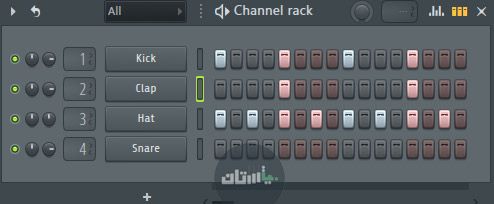
و در آخر روی پترن موردنظرتان کلیک کنید. پروژه را روی حالت Song قرار دهید سپس با باز کردن PlayList و کلیک چپ روی لاین موردنظرتان در PlayList ریتم مورد نظر را به پلی لیست اضافه کنید. برای اینکه ریتم به صورت تکرار شونده بیشتری ادامه پیدا کند . در فواصل زمانی مشخص اینکار را انجام دهید.

روش دوم
در این روش شما ادوات مورد نظرتان را به صورت مستقیم از Browser خود وارد Playlist خود میکنید. اینکار را از طریق Drag & Drop انجام میدهید. و در واقع به صورت دستی و با کلیک روی قسمت مورد نظر هر صدا را طبق کوانتایز یا چیدمان دلخواه طراحی و در پلی لیست جایگزاری کنید.

مرحله قبل را برای ادوات دلخواه انجام دهید. در واقع تک تک درامزی که نیاز دارید را با Drag & Drop وارد محیط Play List کنید.
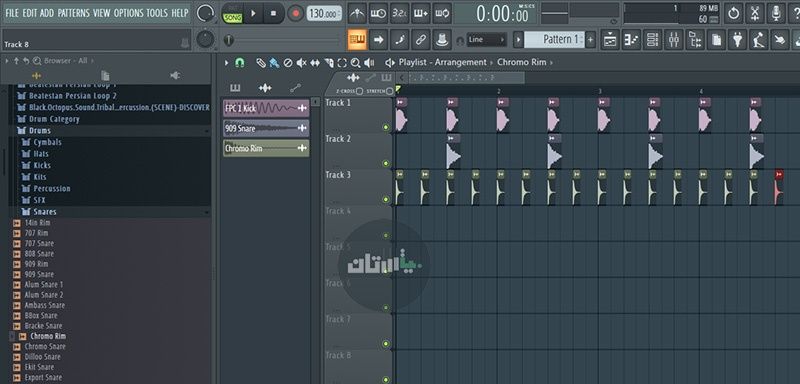
نکته قابل توجه
برای اینکه بتوانید به سادگی و با دقت بیشتری اینکار را انجام دهید از ابزار Snap To Grid استفاده کنید.
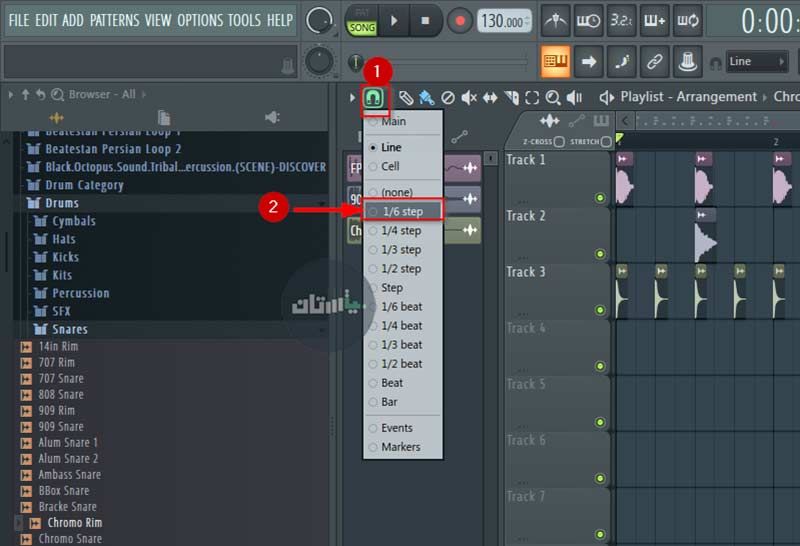
روش سوم
در روش سوم میتوانید از وی اس تی های مرتبط با ساخت ریتم در اف ال استودیو استفاده کنید. معروف ترین وی اس تی FPC میباشد که دارای ادوات با کیفیت و بسیار کاربردی است که در جلسات بعد به صورت کامل به آموزش آن خواهیم پرداخت. یا میتوانید از وی اس تی ها مشابه و بسیار قدرتمند مانند EzDrummer 2 استفاده کنید.
منبع : بیتستان
شروع آموزش ساخت ریتم در اف ال استودیو
در نرم افزار اف ال استودیو به سه روش مختلف میتوانید چیدمان ریتم را انجام دهید. که در این آموزش به صورت جامع به سه روش ساخت ریتم خواهیم پرداخت.
روش اول
همانطور که در جلسات قبل از مجموعه آموزش اف ال استودیو به شما گفتیم . ریتم ها از طریق بخش Channel Rack ساخته میشود. و به ساده ترین شکل ممکن میتوانید با خاموش و روشن کردن کلید ها در این Channel ریتم سازی را انجام دهید. برای اینکار کافیست ابتدا روی دکمه View Channel Rack کلیک کنید تا بخش ریتم سازی فعال شود.
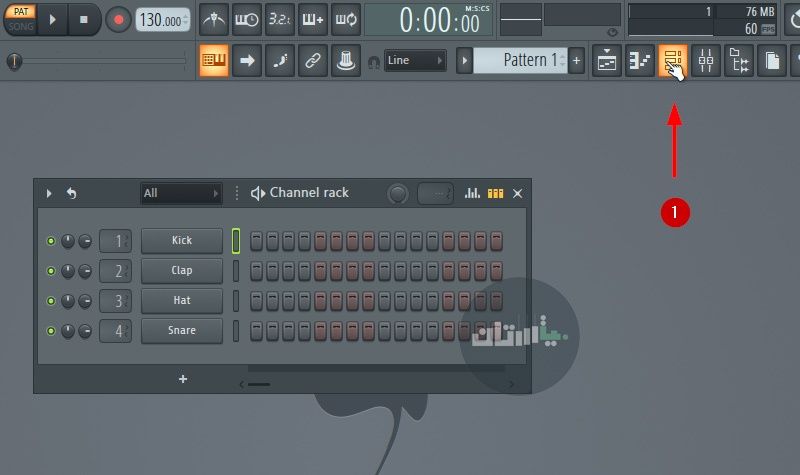
در مرحله بعدی روی دکمه View Browser کلیک کنید تا محیط سمپل های خود در سمت چپ مشاهده کنید.
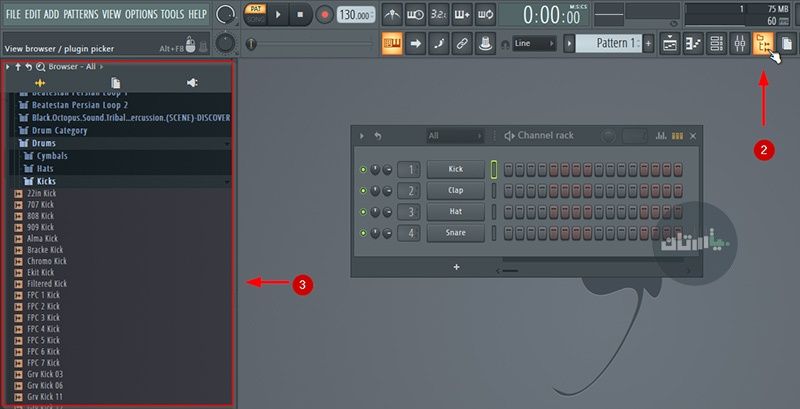
در این بخش میتوانید ابتدا با کلیک کردن روی هر فولدر و کلیک روی هر صدا پیش نمایش ادوات مختلف درامز را بشنوید. سپس با تکنیک Drag & Drop آن را وارد محیط Channel Rack کنید.
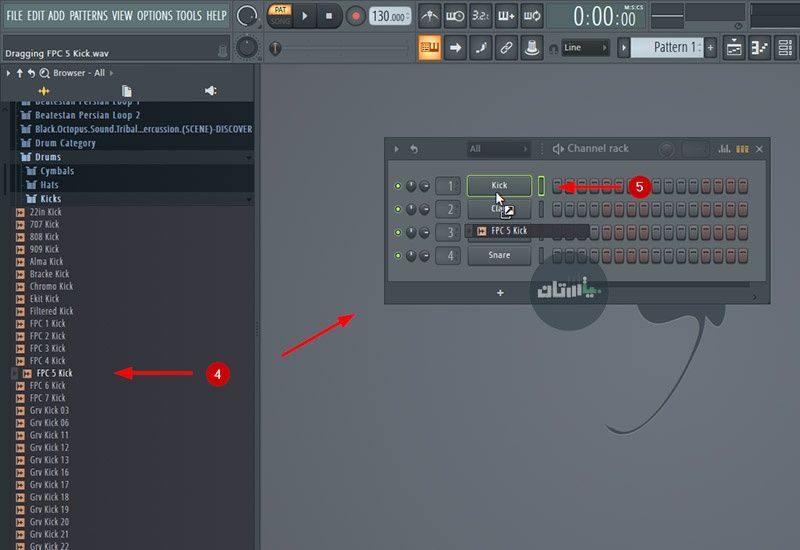
یا میتوانید با کلیک راست روی صدای موردنظرتان گزینه Send To Selected Channel را انتخاب کنید تا وارد محیط Channel Rack شود.
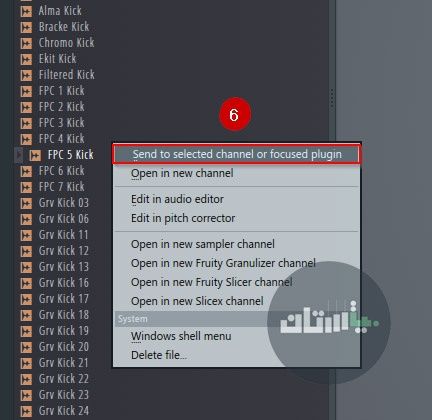
در مرحله بعدی بعد از اینکه تمامی ادوات مورد نیاز درامزتان را به روش بالا وارد Channel Rack کردید ریتم موردنظرتان را با خاموش و روشن کردن و با توجه به تمپوی و سبک پروژه بسازید. برای شروع ساخت ریتم از میزان ضرب های پیشنهادی اف ال استودیو استفاده کنید. تا بیشتر از قبل با ریتم ها آشنا شوید. به عنوان مثال برای اینکار روی Kick راست کلیک کنید و گزینه Fill Each 4 Step را انتخاب کنید.

و همین روند را برای Clap یا Snare ادامه دهید. در واقع روی این ادوات راست کلیک کنید و گزینه Fill each 4 steps را انتخاب کنید. البته توجه داشته باشید برای اینکه صدادهی بهتری را با Clap یا Snare تجربه کنید چراغ اول و سوم را خاموش کنید. و به عنوان مثال برای Hihat هم روی آن راست کلیک کرده و گزینه Fill each 2 steps را انتخاب کنید. البته هر چه بیشتر تمرین کنید میتوانید ریتم های زیبا تر و با خلاقیت بیشتری بسازید. تجربه کردن را فراموش نکنید.
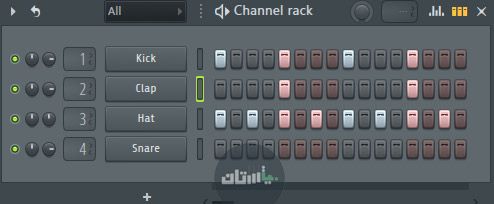
و در آخر روی پترن موردنظرتان کلیک کنید. پروژه را روی حالت Song قرار دهید سپس با باز کردن PlayList و کلیک چپ روی لاین موردنظرتان در PlayList ریتم مورد نظر را به پلی لیست اضافه کنید. برای اینکه ریتم به صورت تکرار شونده بیشتری ادامه پیدا کند . در فواصل زمانی مشخص اینکار را انجام دهید.

روش دوم
در این روش شما ادوات مورد نظرتان را به صورت مستقیم از Browser خود وارد Playlist خود میکنید. اینکار را از طریق Drag & Drop انجام میدهید. و در واقع به صورت دستی و با کلیک روی قسمت مورد نظر هر صدا را طبق کوانتایز یا چیدمان دلخواه طراحی و در پلی لیست جایگزاری کنید.

مرحله قبل را برای ادوات دلخواه انجام دهید. در واقع تک تک درامزی که نیاز دارید را با Drag & Drop وارد محیط Play List کنید.
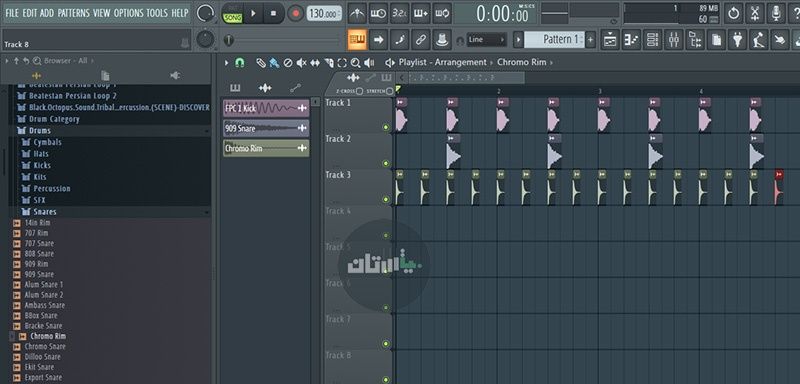
نکته قابل توجه
برای اینکه بتوانید به سادگی و با دقت بیشتری اینکار را انجام دهید از ابزار Snap To Grid استفاده کنید.
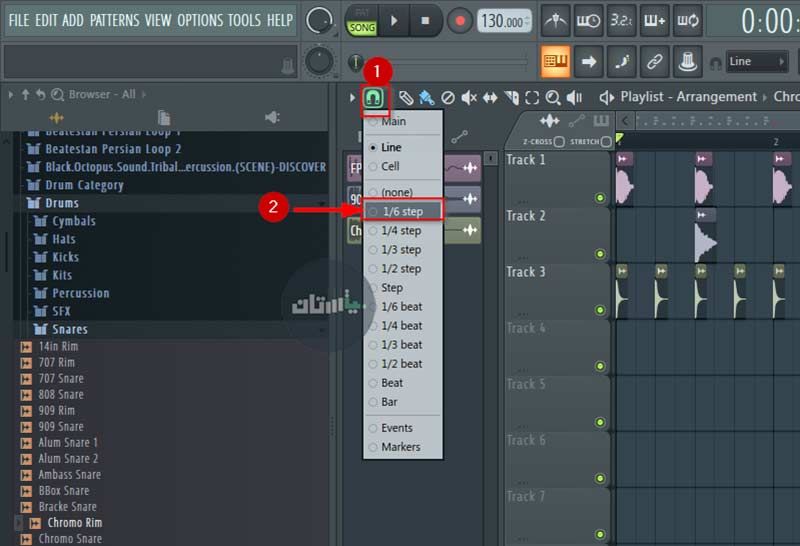
روش سوم
در روش سوم میتوانید از وی اس تی های مرتبط با ساخت ریتم در اف ال استودیو استفاده کنید. معروف ترین وی اس تی FPC میباشد که دارای ادوات با کیفیت و بسیار کاربردی است که در جلسات بعد به صورت کامل به آموزش آن خواهیم پرداخت. یا میتوانید از وی اس تی ها مشابه و بسیار قدرتمند مانند EzDrummer 2 استفاده کنید.
منبع : بیتستان










